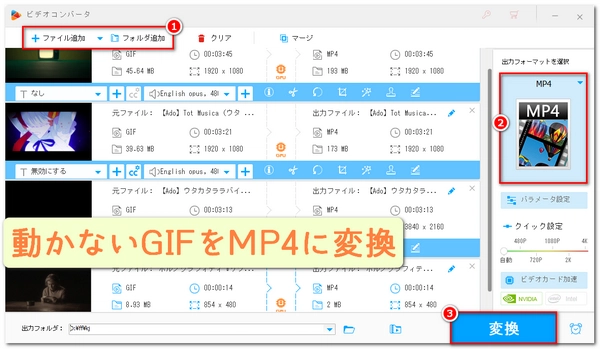






ここでは、オンラインとオフラインのGIF画像が動かない原因を、それぞれ簡単に説明いたします。
本記事で言及する「オンラインGIF画像が動かない」とは、主にPCでブラウザを使ってGIFを再生する場合や、スマホでTwitter/インスタなどのアプリを使ってGIFを再生する場合に、GIF画像が動かないことを指しています。一時的なサーバーのダウンタイム、不安定なネットワーク環境などにより、オンラインGIF画像が動かない可能性があります。
本記事で言及する「オフラインのGIF画像が動かない」とは、主にスマホやPCに保存されているGIF画像が動かないことを指しています。オフラインのGIF画像が動かない主な原因としては、GIF画像に対応したプレーヤーを使用していない、GIF画像を正しく保存していない(例えば、GIF画像を画像として保存した)、などが考えられます。
以上のように、オンラインGIF画像が動かない場合の対処法は簡単で、ウェブサイトやアプリのサーバーが修理されるまで、あるいはネットワーク環境が安定するまで待ってから再生することです。
一方、ご覧の通り、オフラインのGIF画像がうまく動かない原因は、もう少し複雑です。そのため、オフラインのGIF画像が動かない問題を解決するには、主に、GIF画像を再生できるより強力なプレーヤーを使用する、GIF画像をより汎用性の高い形式に変換する、他の方法でGIF画像を再保存する、という3つの方法があります。次、GIF画像を再生できるPCソフトとモバイルアプリを推奨し、GIF画像を変換/保存する方法を紹介いたします。必要に応じてお読みください。
GIF Viewer(Windows対応)
7GIF(Windows対応)
AniView(Windows対応)
...
WonderFox HD Video Converter Factory Pro(Windows対応)
...
ちなみに、Windows 10に付属する「フォト」ソフトにGIF画像を再生する機能もあります。また、Macに付属する「クイックルック」機能でGIF画像の再生も可能です。
Gif Player+(Android対応)
GIF画像プレイヤー - OmniGIF(Android対応)
GIF Viewer(iPhone / iPad対応)
...
GIF再生ソフト/アプリでの再生の他に、動かないGIF画像を一般的な動画形式に変換すること(変換後、より多くのソフト/アプリで開いて再生できるため)、他の方法でGIF画像を保存することも、GIF画像の動かない問題に対する良い解決策になります。
WonderFox HD Video Converter Factory Proは、GIF画像をMP4/MOV/M4V/WMV/AVI/MKV/MPGなどの普通の動画形式に変換することをサポートする「GIF画像変換ツール」です。また、Twitterなどから動画形式でGIF画像を保存してGIFに変換できる「GIF画像保存ツール」でもあります。強力なデコード機能とダウンロード機能により、VLCなどのプレーヤーで動かないGIFを含め、ほとんどのGIF画像を読み込んで変換したり、インスタ/Twitter/Facebookなどの1000以上のウェブサイトから動画をダウンロードしてGIF画像に変換したりできます。もちろん、このソフトを使ったら、PCに保存されている画像/動画からGIF画像を作成することも可能です。
続いて、GIF画像を変換/保存する手順を詳しく説明いたします。この方法は、動かないGIFを直接動くGIFにするものではありませんが、今までいろいろな方法を試してもGIFの動かない問題を解決できなかった方に、特におすすめの方法です。では、始める前に、このWindows PC用のGIF変換/保存ソフトを無料ダウンロードし、試してみてください。
1.WindowsパソコンでHD Video Converter Factory Proを起動し、「変換」ツールをクリックします。他のデバイスに保存されたGIFを変換したい場合、あらかじめ他のデバイスからWindows PCに動かないGIFを取り込んでください。
2.左上の「ファイル追加」をクリックして動かないGIF画像を選択し、ソフトに追加します。
3.右の「出力フォーマットを選択」アイコンをクリックし、出力形式一覧から出力形式を選択します。汎用性が高いので、ここでは「動画」カテゴリの「MP4」を出力形式として選択します。
4.下部の逆三角形のボタン「▼」をクリックし、出力フォルダを設定します。
5.右下の「変換」をクリックすると、動かないGIF画像を通常の動画形式に変換するプロセスが始まります。ちなみに、書き出した動画ファイルがまだ動かないなら、GIF画像の動かない原因は適切な方法でGIFが保存されなかったと考えられます。このような場合、以下の「GIF画像を高い成功率で保存する方法」をお読みいただくとよいでしょう。
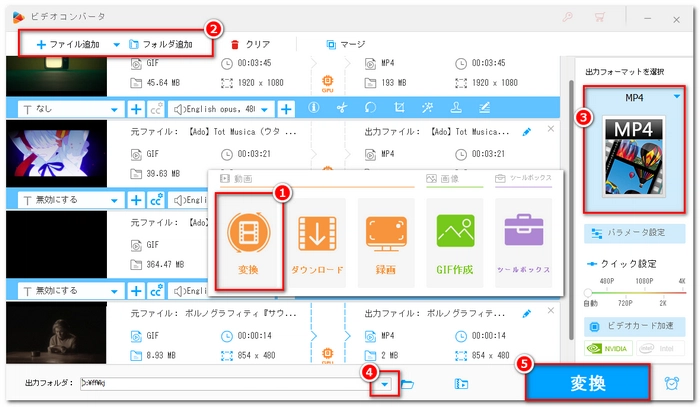
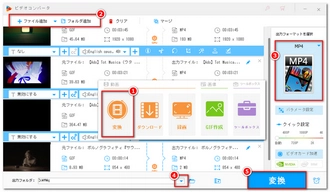
1.WindowsパソコンでHD Video Converter Factory Proを起動し、「ダウンロード」ツールを選択します。
2.左上にある「新しいダウンロード」ボタンをクリックします。
3.ブラウザでダウンロードしたいGIF画像を探し、そのページのURLをコピーします。また、スマホからGIF画像があるページのURLをコピーし、PCに送信することもOKです。
4.「リンクの貼り付け」ボックスにURLを貼り付け、「分析」をクリックします。
5.フォーマット/解像度/サイズを選択します。手順3~5を繰り返せば、複数のダウンロードタスクをダウンロードリストに追加できます。
6.下部の逆三角形のアイコン「▼」をクリックし、出力フォルダを設定します。
7.右下の「ダウンロードを開始」ボタンをクリックすると、GIF画像の動画形式での保存が開始されます。これで、GIF画像は、ほとんどの場合に再生できる形式でWindows PCに保存されています。つまり、GIF画像が動かないという問題が回避されています。ところで、動画形式でダウンロードしたGIF画像をGIF画像に変換したい場合、次の部分をお読みください。
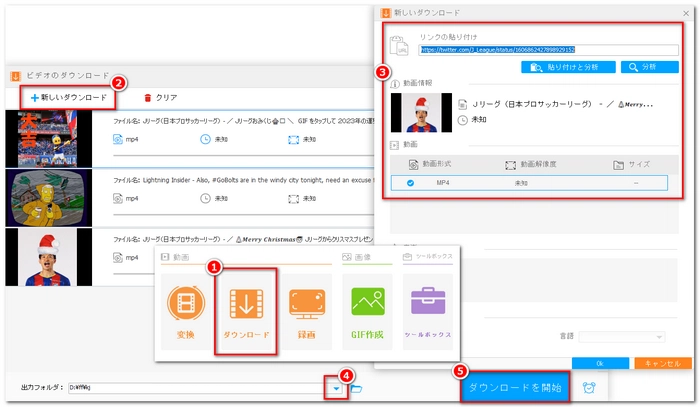
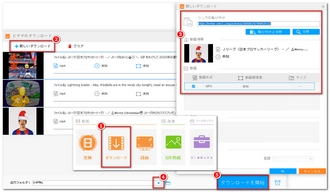
8.「ビデオのダウンロード」ウィンドウを閉じ、「GIF作成」の「動画をGIFに変更」ツールを開きます。
9.左上の「動画を追加」をクリックし、先ほどダウンロードした動画形式のGIF画像を選択し、ソフトに追加します。
10.動画プレビューウィンドウの下部にあるスライダーをドラッグし、開始時刻と終了時刻を設定します。
11.右側で解像度/フレームレート/出力品質/各フレームの間の間隔を設定します。
12.下部の逆三角形のボタン「▼」をクリックし、出力フォルダを設定します。
13.右下の「GIFを作成」をクリックすると、ダウンロードした動画がGIF画像に変換されます。ここまで、動画形式のGIFをダウンロードし、GIF画像に変換する作業が完了しました。ご覧のように、この方法によって、GIF画像が動かないというエラーを最小限に抑えながら、複数のウェブサイト/プラットフォームからGIF画像を保存できます。もちろん、動画をダウンロードしてGIFに変換することも可能です。
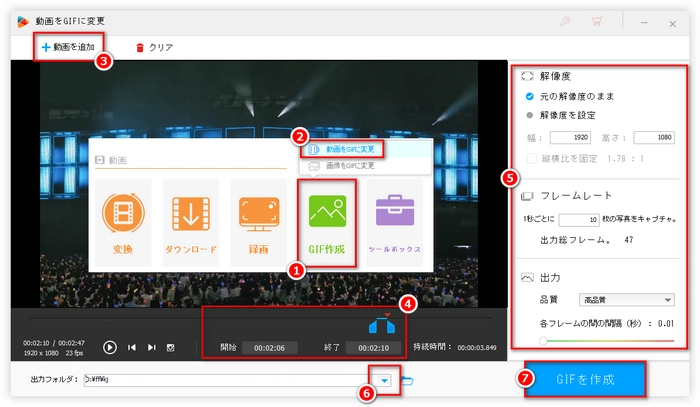
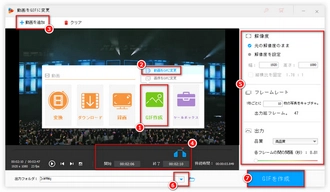
以上、GIF画像が動かない原因と、動かないときに有効的な解決策をご紹介しました。お読みいただきありがとうございました。もし、何をやってもGIFが動かない問題を解決できない場合、この記事で紹介したGIF画像変換/保存ソフトを使用し、動かないGIFを変換したり、GIFを再保存したりしてみるのもいいかもしれません。ちなみに、記事の最後に【Google検索でGIF画像が動かない原因とその時の対処法】についてまとめておくので、興味があればお読みください。
原因
・ファイルが破損している
・ブラウザがGIFをサポートしていない
・インターネット接続が遅い
・ウイルス対策ソフトがGIFをブロックしている
対処法
・他の検索エンジンを利用してみる
・画像検索サイトやアプリを利用する
・JavaScriptを無効にする
・他のブラウザを利用してみる
・右クリックで画像を保存する
・URLをクリックしてGIFを埋め込んだページを開く
・ページを更新する
・ウイルス対策ソフトの設定を緩めてみる
また、「GoogleGIFs」というChrome拡張機能をインストールすることで、Google画像検索の検索結果ページでGIFを再生できるようになります。ただし、この拡張機能を使用すると、画像検索の閲覧が若干重たくなる可能性がある点に注意が必要です。
利用規約 | プライバシーポリシー | ライセンスポリシー | Copyright © 2009-2026 WonderFox Soft, Inc. All Rights Reserved.